5 réglages à faire en priorité sur un nouveau PC Windows 10

- Auteur : Micael Ribeiro
- Publié : 24/12/2019

Vous venez de faire l’acquisition d’un nouveau PC ? Félicitations ! Vous allez profiter (normalement) d’un appareil puissant, rapide et très agréable à utiliser au quotidien. Il faut dire que Windows 10 est un système polyvalent et agréable à utiliser qui n’a rien à envier à ses concurrents. En revanche, certains réglages par défaut peuvent ne pas vous convenir et nous allons justement vous faire la liste des choses à modifier en priorité lorsque vous venez d’acquérir un nouvel ordinateur équipé de Windows 10.
Activer les points de restauration
Cela peut sembler étrange d’aller directement activer une fonctionnalité qui n’est utilisée qu’en cas de problème. Malheureusement, personne n’est à l’abri d’une installation de logiciel problématique ou d’un pilote capricieux. Aussi, il est préférable d’activer cette option dans les paramètres de Windows 10. Pour cela, tapez « créer un point de restauration » dans la barre de recherche de Windows puis cliquez sur le menu. Dans la page qui s’affiche (onglet protection du système), cliquez sur « configurer » puis dans la nouvelle fenêtre, cliquez sur « activer la protection du système ».
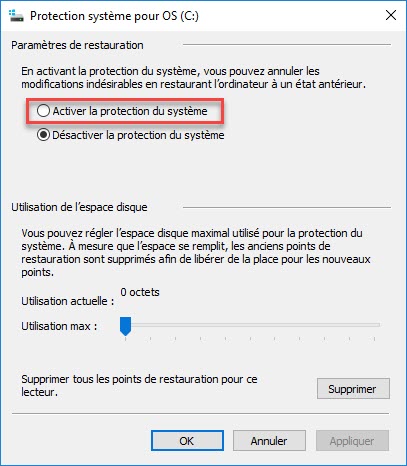
Désactiver les options trop curieuses de Microsoft
Par défaut, Microsoft veut en savoir beaucoup sur vous pour améliorer ses produits et pouvoir vous proposer des publicités ciblées. Si cela ne vous intéresse pas, allez donc faire un tour dans les options de confidentialité de Windows 10 et désactivez toutes les options présentes dans la catégorie « général ». Votre vie privée vous remercie déjà.
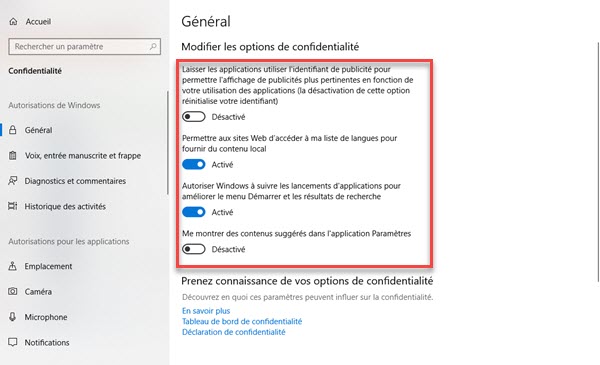
Changer votre navigateur par défaut
Si vous faîtes partie des utilisateurs heureux de Microsoft Edge, alors vous pouvez passer au point suivant. Sinon, vous allez certainement vouloir modifier le navigateur par défaut de Windows 10. Après avoir installé votre butineur préféré, rendez-vous dans les paramètres de Windows, dans la partie « applications ». Dans le menu de gauche, cliquez sur « applications par défaut » puis faites défiler jusqu’à « navigateur web ». Cliquez dessus pour sélectionner le logiciel de votre choix.
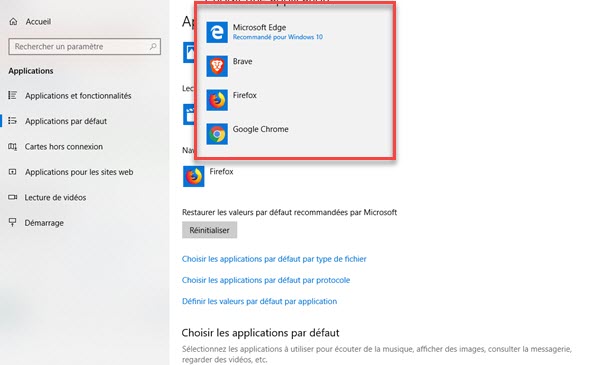
Désactiver le lancement des logiciels au démarrage
Windows 10 propose une fonctionnalité très pratique sur le papier : lorsque vous allumez votre ordinateur, le système rouvre tous les logiciels que vous utilisiez lors de votre dernière session. Le problème, c’est que cela ralentit fortement le démarrage de Windows surtout si vous utilisez des logiciels lourds. Le plus simple, selon nous, est de désactiver cette fonction. Rendez-vous dans les paramètres puis cliquez sur « comptes ». Dans le menu de gauche, sélectionnez « options de connexion » puis décochez la case « utilisez mes infos de connexion pour terminer automatiquement la configuration de mon appareil et rouvrir mes applications après une mise à jour ou un redémarrage ».
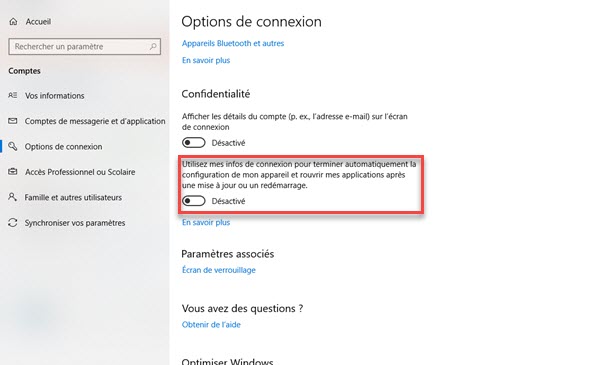
Optimiser le stockage de votre ordinateur
Windows 10 dispose d’une fonctionnalité très pratique : le système sait gérer l’espace de stockage en supprimant les fichiers inutiles. Par défaut, cette option est désactivée mais elle peut s’avérer très pratique surtout sur des SSD de petite capacité qui se retrouvent rapidement saturés. Pour l’activer, allez dans les paramètres de Windows 10 puis dans « système » et dans l’onglet « stockage ». Il vous suffit ensuite d’activer l’option appelée « assistant stockage ».
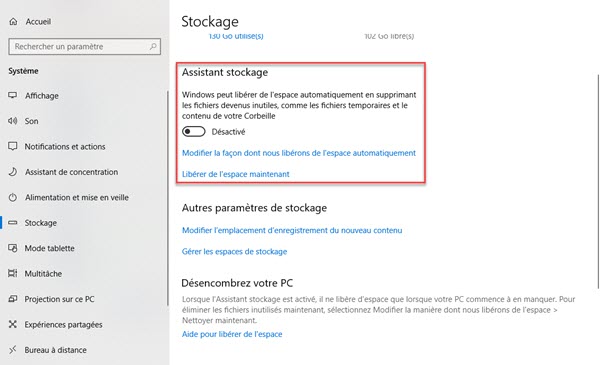
Lire aussi :








